ps霓虹光綠色藝術字
時間:2024-02-29 12:45作者:下載吧人氣:23
本教程主要使用Photoshop制作綠色霓虹光效效果藝術字教程,教程制作出來的效果很漂亮,學習之后覺得幫助還是挺大的,推薦過來和大家一起分享學習了,喜歡的朋友讓我們一起來學習吧。
先來看看最終的效果圖吧:
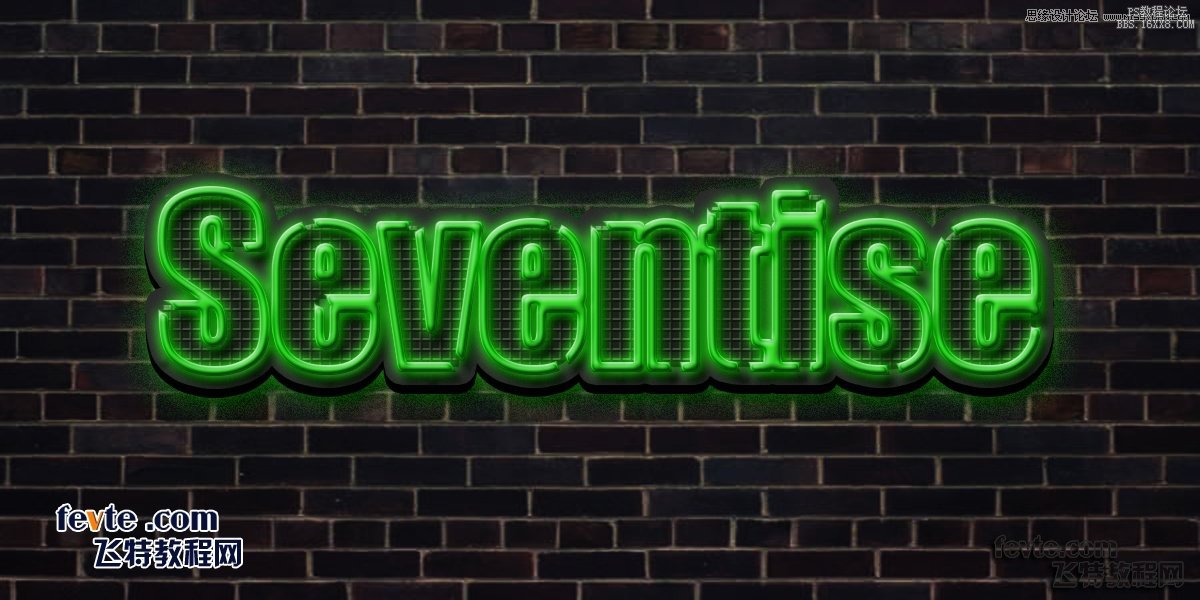
具體的制作步驟如下:

新建一個文件1200×600像素的分辨率72。你可以自己下載個磚墻背景圖片,你也拷貝下教程圖片,做適當調整也可以
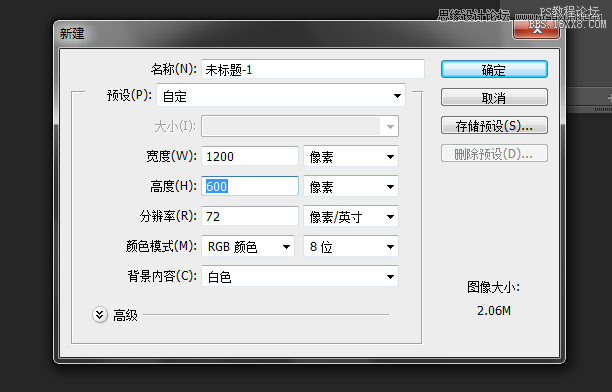

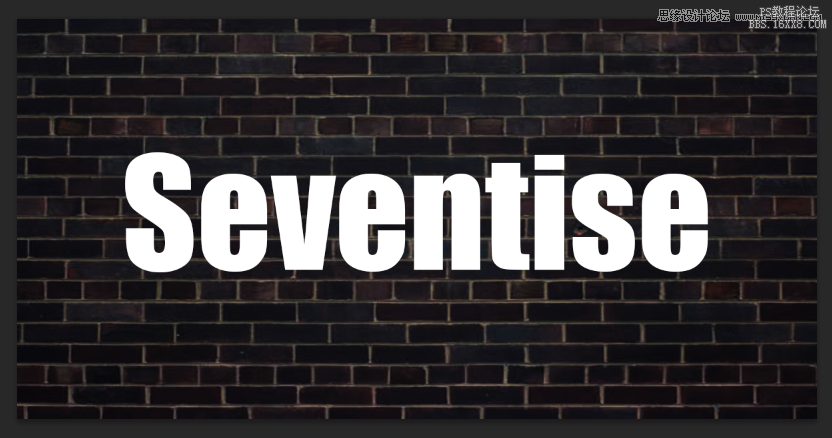
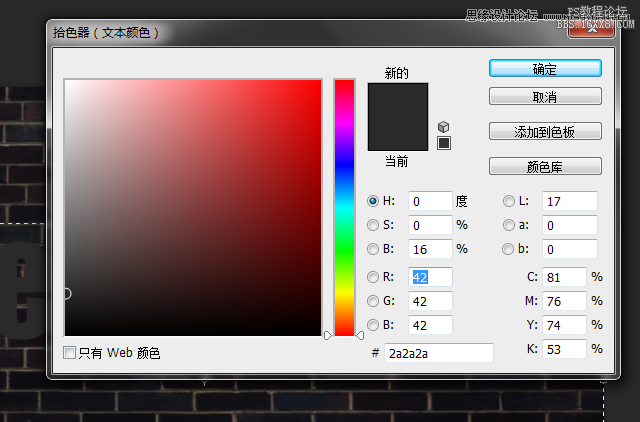
鍵入文字,字體顏色如圖柵格化文字,雙擊文字層,打開圖層樣式。選擇和使用以下設置。
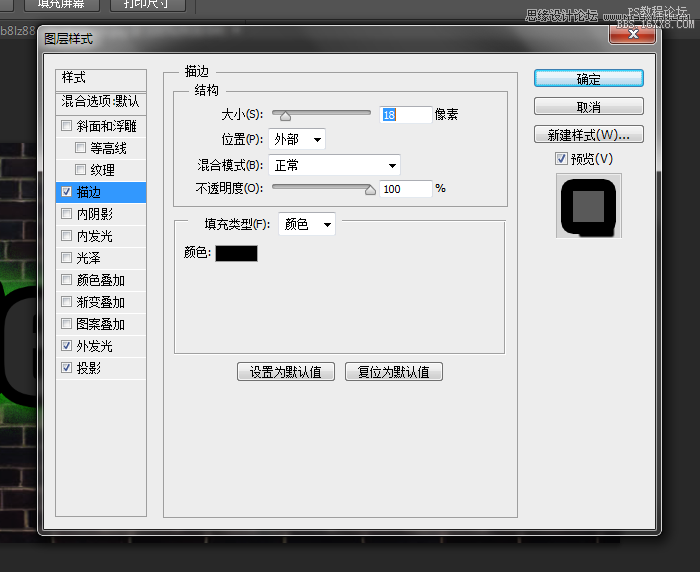
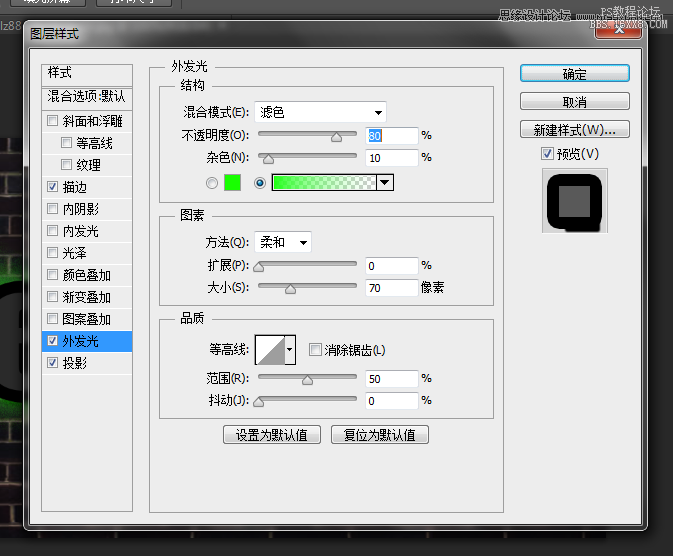
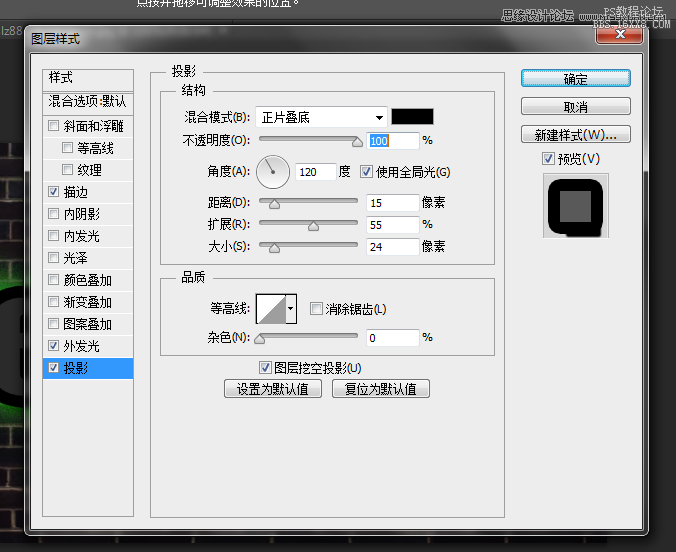

按下確定后效果如圖
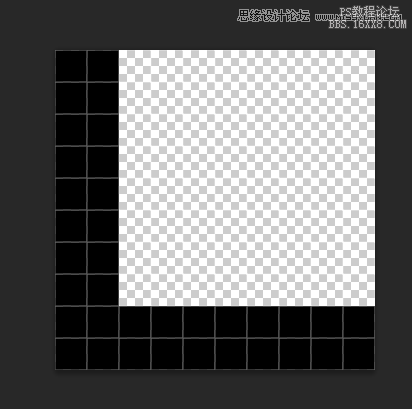
制作一個紋理,10×10像素的圖層。使用1像素的鉛筆工具畫2行黑色如下(這里要把背景圖層刪除,新建一個圖層用鉛筆工具繪制)。"編輯–定義圖案",保存自定義圖案復制文字圖層,在文字圖層點擊右鍵,"清除圖層樣式"。雙擊文字層,打開圖層樣式。
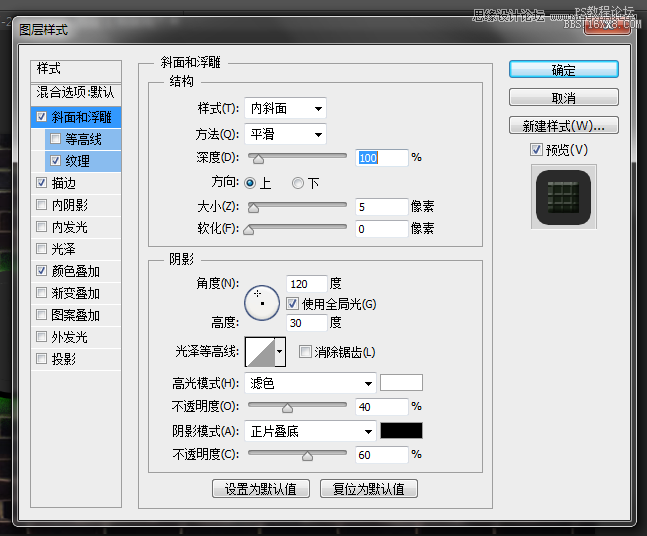
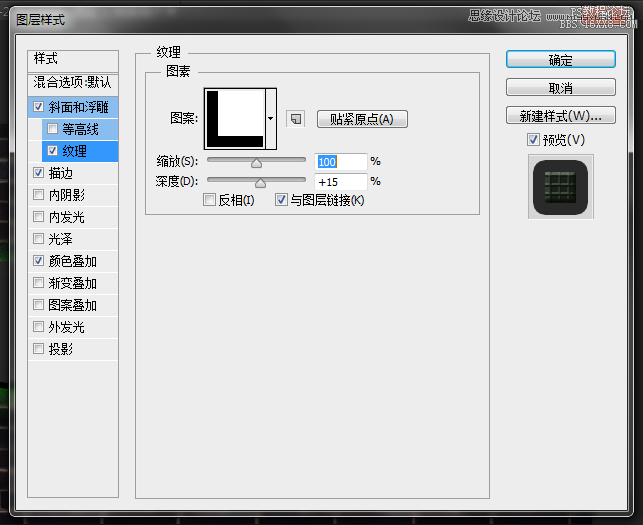
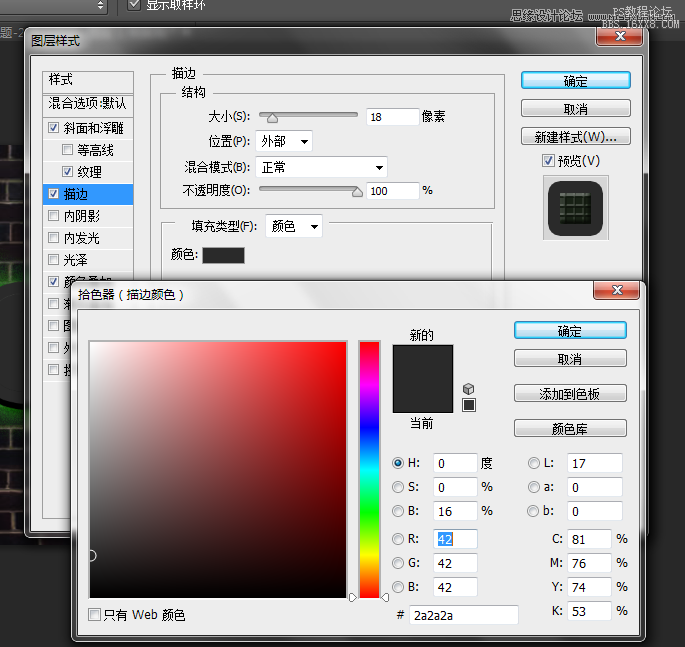

做完后圖層向上移動一些讓它更有立體感。
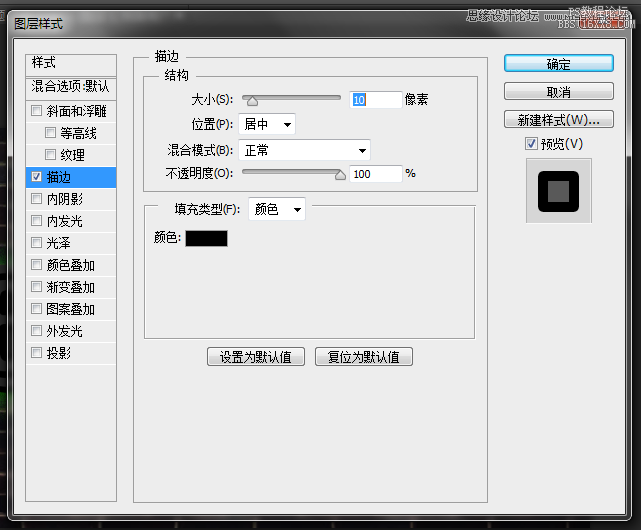
現在我們來做燈管,再次復制文字圖層,在文字圖層點擊右鍵,"清除圖層樣式"。雙擊文字層,打開圖層樣式。
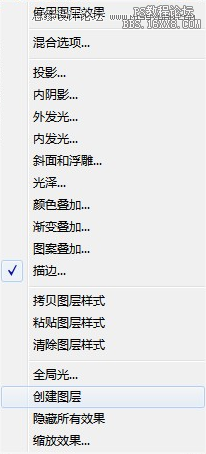
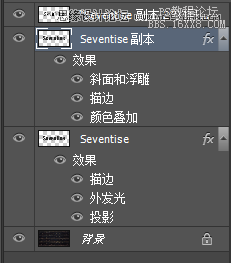
點擊確定后。右鍵單擊"fx"這個文字層,并選擇"創建圖層"然后在把文字圖層副本2刪除,留下新生產的圖層現在我們使用上面新生產的圖層,打開圖層樣式
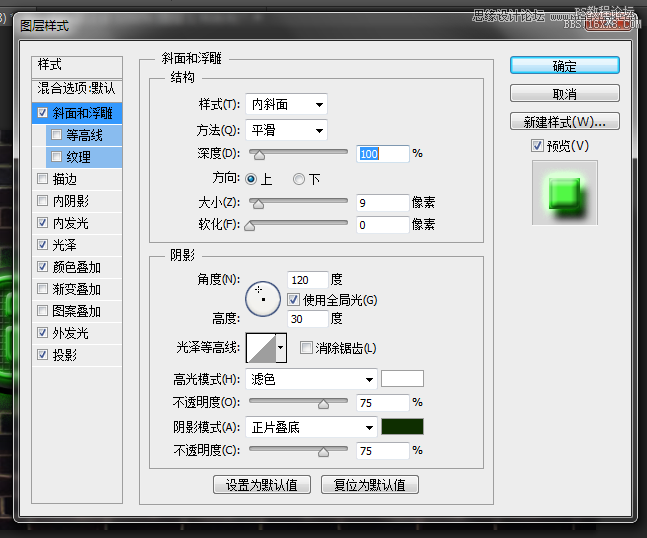
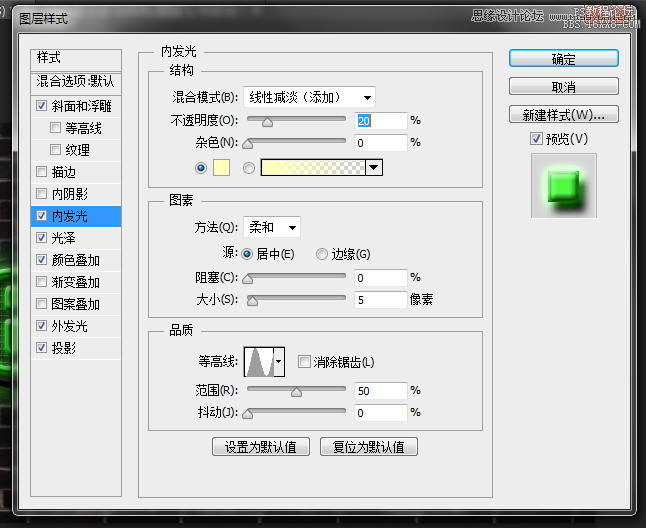
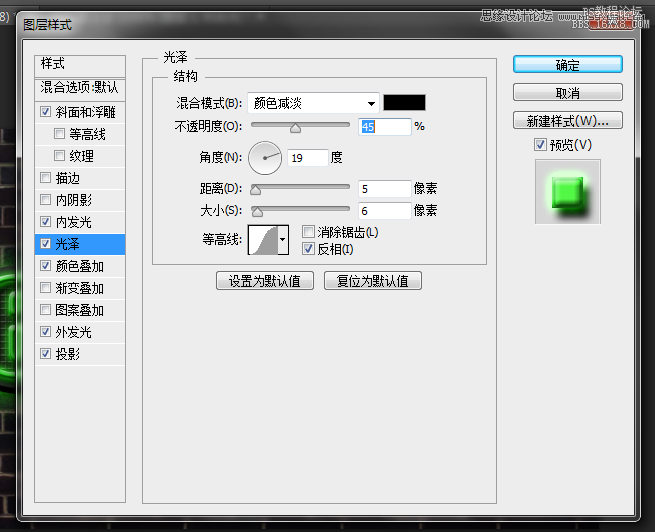
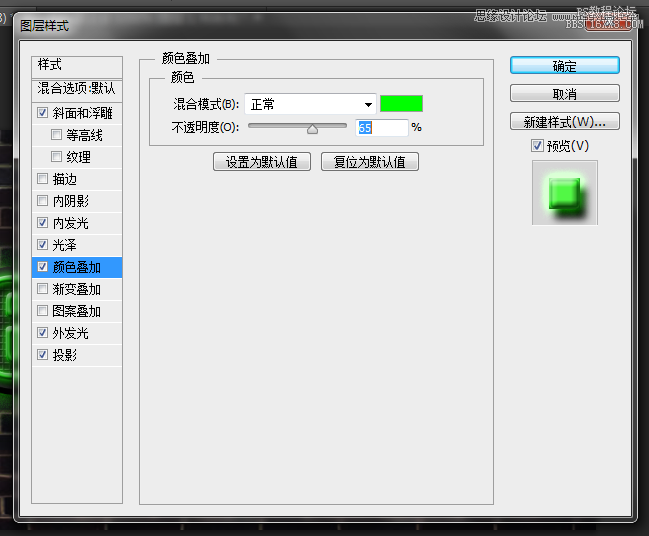
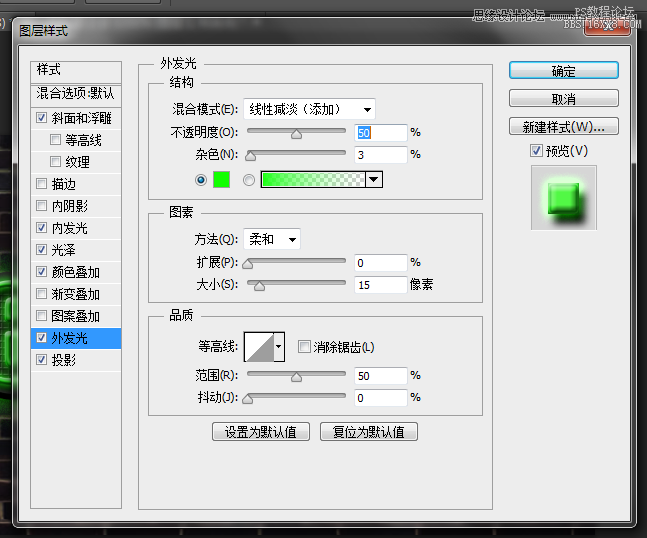
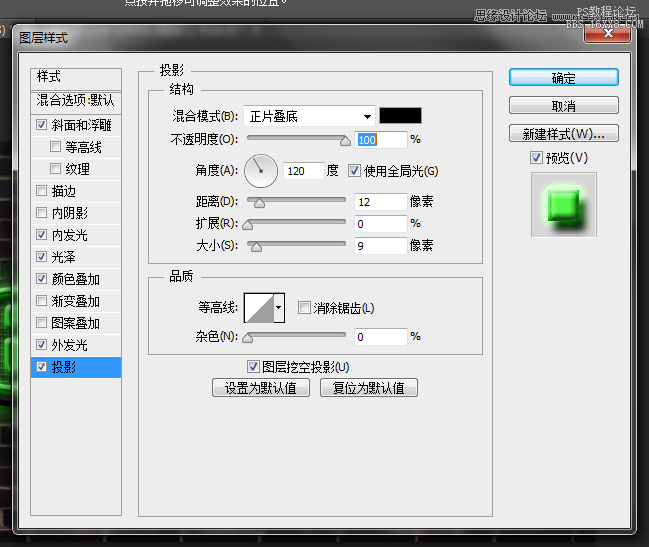

選擇"橡皮擦"工具和擦除一些地方。模擬真實的霓虹燈效果。 細心點的可以在霓虹燈圖層下方畫幾顆螺絲釘,設置如下
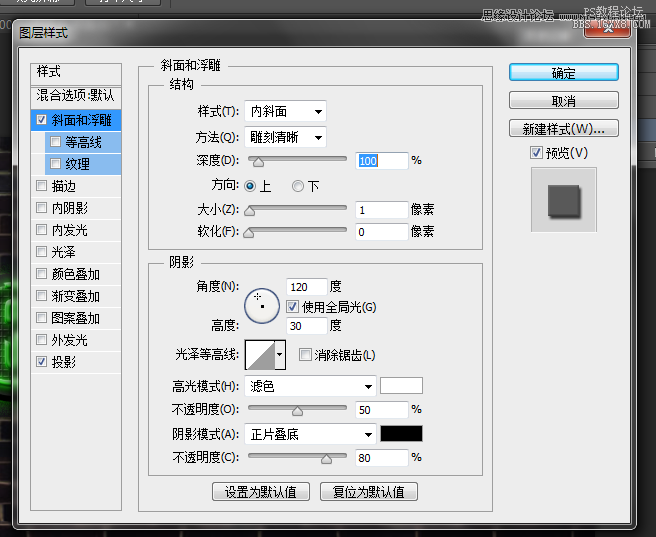
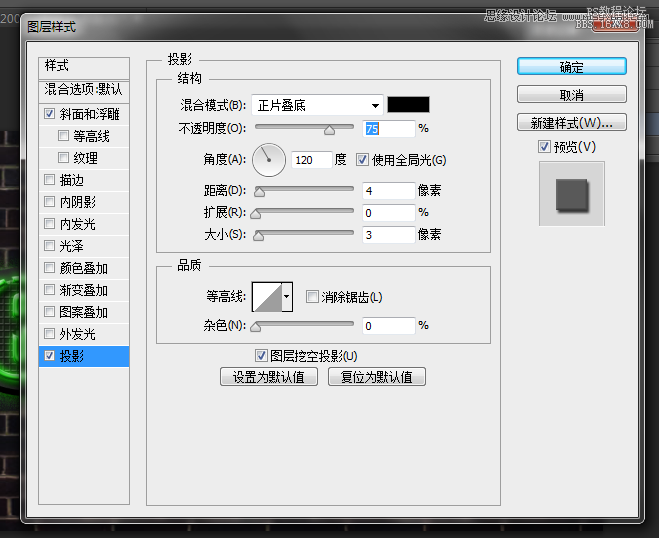
添加螺絲釘后隱藏霓虹燈可見如下效果

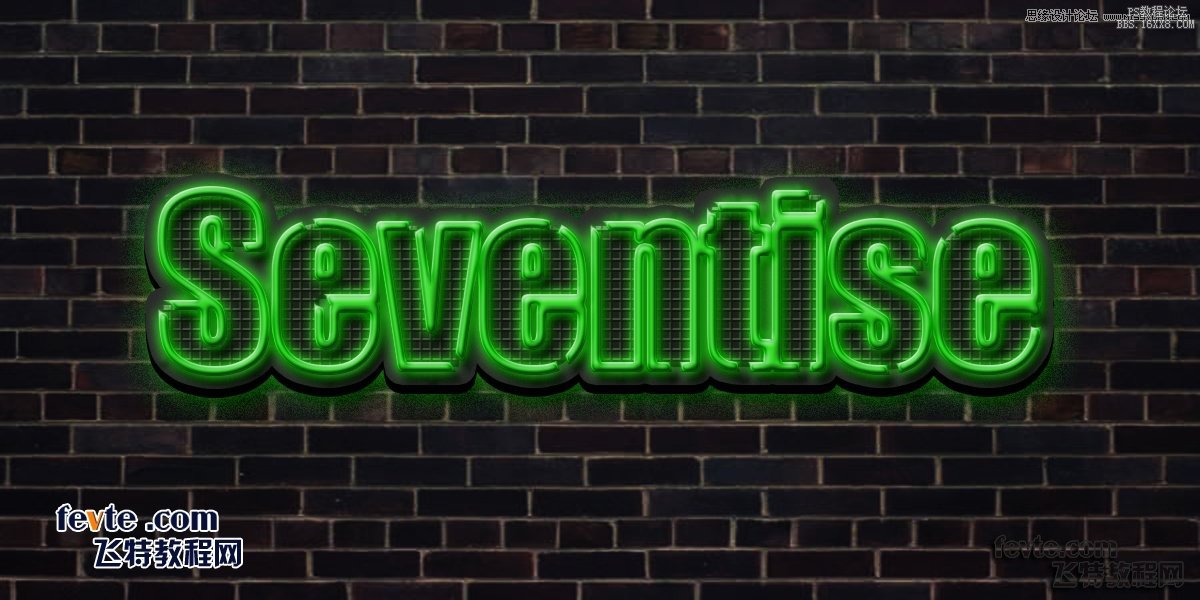

網友評論